工作中經常遇到需要將PDF 匯入 Excel的情況嗎?每次轉換後格式亂七八糟,還得手動調整大半天?如果你也遇到了這樣的困難,你將無需再為此煩惱。
本文將分享3種超實用的方法,讓你輕鬆搞定 PDF 表格轉換成 Excel,而且保證格式不跑版。無論是簡單表格還是複雜報表,這些技巧都能幫你省下大量時間,快來看看吧!
堪稱 PDF 的全能專家!搭載 GPT4o / DeepSeek 和強勁 OCR 工具,實現 PDF 無憂編輯、轉檔,甚至截圖、加密!
一、表格型 PDF 為何需要轉成 Excel?
PDF雖然方便閱讀,但編輯起來卻非常麻煩。當你需要修改資料、進行計算或分析時,Excel才是最佳選擇。將PDF表格轉為Excel可以讓你自由調整內容、使用公式運算、製作圖表,還能輕鬆與他人協作編輯。
你可能會問:「為什麼不直接手動輸入資料呢?」想像一下,當面對幾十頁的財務報表或客戶資料時,手動輸入不僅耗時,還容易出錯。接下來介紹的方法,將幫助你快速又準確地完成轉換,徹底擺脫這些煩惱!
二、使用專業 PDF 編輯工具將 PDF 匯入 Excel
專業的PDF編輯工具是處理複雜表格的最佳選擇,特別是當PDF中包含合併單元格、特殊格式或多頁表格時。 Tenorshare PDNob 就是這樣一款功能強大的工具,它能高效識別PDF表格結構,並轉換為可編輯的Excel檔案,省去手動調整的麻煩。哪怕是圖片或掃描 PDF,轉換成Excel 也能輕輕鬆鬆保留原格式。
Tenorshare PDNob的核心功能:
- PDF轉換:批次轉換為Word、Excel等多種格式,速度快且版面完整。
- 海量處理:突破限制,單次可處理高達100萬個檔案,GB/TB級大檔案也能輕鬆應對。
- OCR技術:支援掃描版PDF編輯與識別,採用全球領先的abbyy OCR解決方案。
- 免費試用:無需信用卡,無試用期限,可直接下載體驗PDF 轉 Excel 方法。
- 輕量級設計:安裝包小,不佔資源,老電腦也能流暢執行。
- 多裝置授權:一個授權可用於2臺裝置,支援跨平臺使用。
- 穩定可靠:崩潰率低,編輯內容自動儲存不丟失。
- 首先獲取並安裝Tenorshare PDNob軟體,點選主頁面的快捷工具「轉換 PDF」。
- 在彈出框中點選左上方的「添加文件」來新增需要處理的PDF檔案後,在左下方的「輸出格式」展示欄中選擇Excel,指定儲存路徑後,點選「轉換」。完成後,檢查格式是否正確,可手動微調。
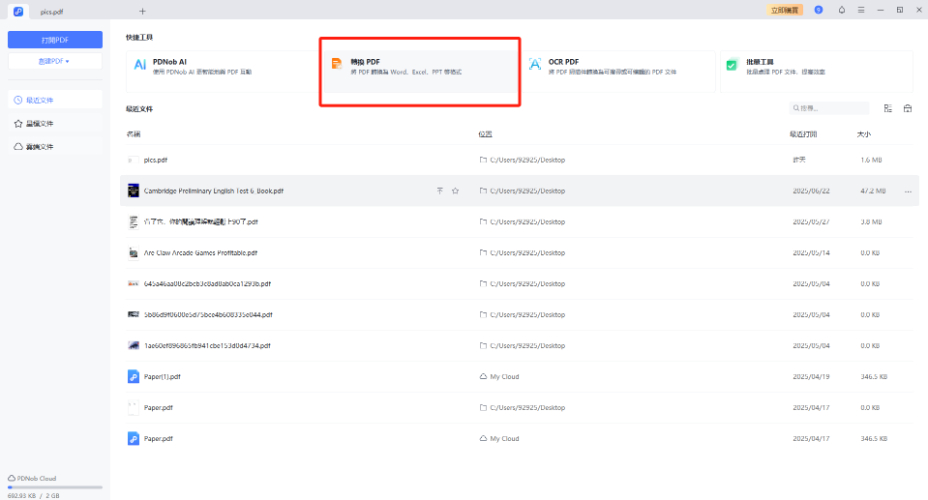
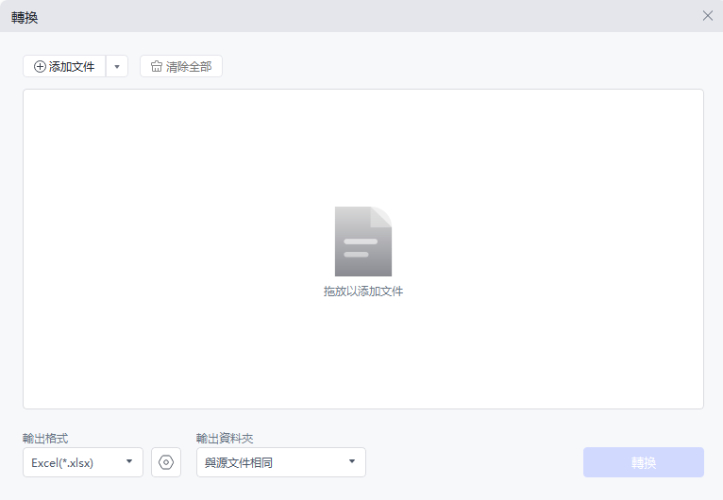
還在等什麼?立即下載 Tenorshare PDNob ,體驗專業級的PDF轉Excel服務!
三、PDF 表格複製貼上至 Excel 的小技巧
當PDF內容是「可選取文字」的表格資料時,Excel內建的一些功能可以直接解析PDF結構,省去轉檔步驟。以下的小技巧可以幫助你減少後續的格式調整工作,讓PDF 轉 Excel 方法過程更加順暢:
(一)將PDF資料的特定部分複製到 Excel
如果暫時不想安裝軟體,還有其他簡單方法可以嘗試。雖然效果可能不如專業工具完美,但對於簡單的表格轉換已經足夠。接下來介紹的兩種方法,適合臨時應急或處理少量資料的需求。
當你只需要提取PDF中的少量資料,「複製貼上」是最直接的方法,無需安裝任何軟體,操作直覺,適合臨時處理簡單表格。
- 開啟PDF檔案,選取需要的表格內容,按Ctrl+C複製。
- 開啟Excel,在目標儲存格按Ctrl+V貼上。
- 手動調整格式,確保PDF 表格複製到 Excel資料排列正確。
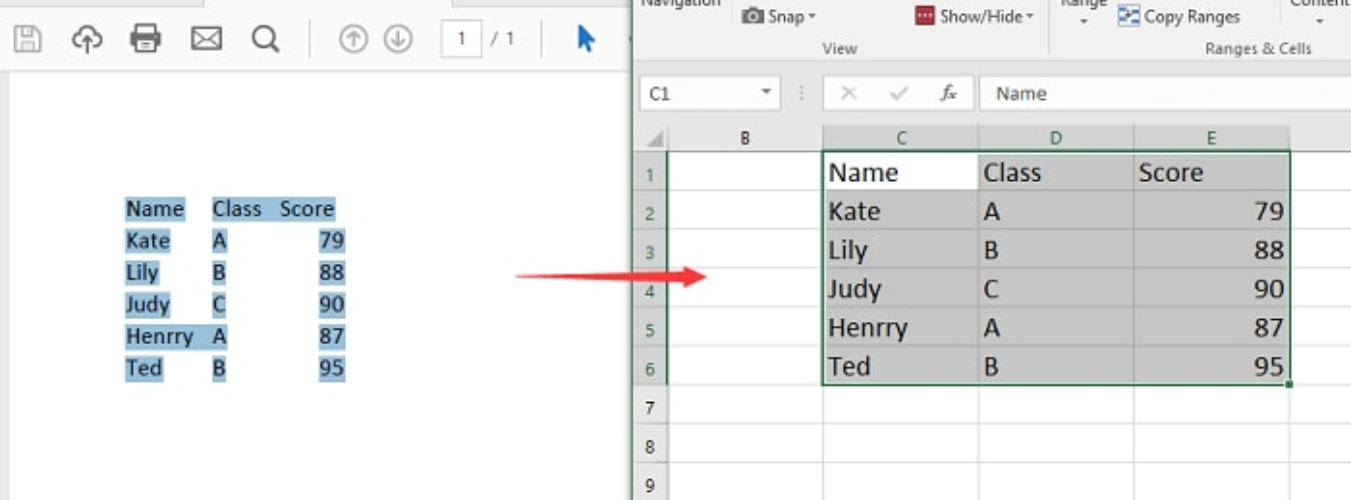
(二)從 PDF 直接匯入 Excel 中的資料
如果希望更系統化地PDF 匯入 Excel資料,可以直接使用 Excel 內建的「從PDF匯入」功能,適合結構清晰的表格,且無需安裝第三方工具。但部分掃描版PDF可能無法正確識別,且一次只能轉換一個PDF檔案。
- 開啟Excel,點選「資料」>「取得資料」>「從檔案」>「從PDF」。
- 選擇PDF檔案,點選「匯入」。
- 在導覽器中預覽表格,選擇需要的部分後點選「載入」。
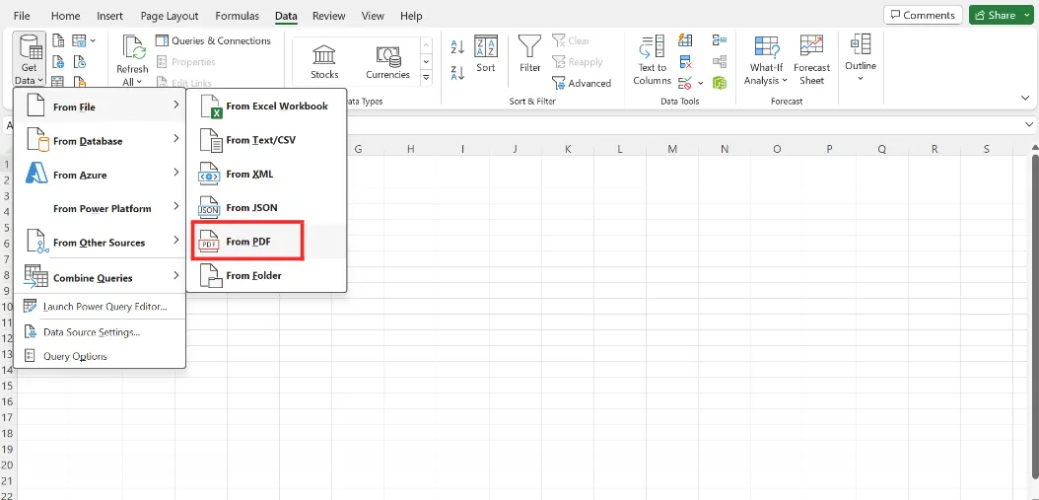
四、PDF 匯入 Excel 常見問題與解答(FAQ)
(一)怎麼把PDF檔轉成Excel?
將PDF檔案轉換為Excel格式可透過多種途徑實現,例如藉助線上轉換平臺、專業PDF處理軟體(如 Tenorshare PDNob 等)或利用Excel內建的資料匯入功能。使用者可根據檔案複雜度、使用頻率和預算等因素選擇最適合的轉換方式。若需要頻繁處理PDF轉Excel,建議使用專業軟體以獲得最佳轉換品質和工作效率。
(二)如何將檔案匯入Excel?
主要有以下步驟:開啟Excel,選擇「資料」選項卡,然後點選「從檔案」下的「從文字/CSV」或「從其他來源」選項,選擇您要匯入的檔案,並按照提示完成匯入。
(三)Excel內嵌PDF無法開啟怎麼辦?
可以嘗試以下方法解決:確認PDF 檔案是否損毀、更新PDF 閱讀器、檢查Excel 檔案關聯、使用Excel 救援工具、或嘗試關閉載入項。
結語
掌握PDF與Excel之間的轉換技巧,能大幅提升工作效率。現在你都有了全面的解決方案,不妨根據需求選擇合適的方法:追求完美格式就用專業軟體,臨時需求可複製貼上或直接匯入。下次遇到PDF表格需要編輯時,不妨試試這些方法,相信一定能幫你省下寶貴的時間!
















